Аўтар:
Morris Wright
Дата Стварэння:
27 Красавік 2021
Дата Абнаўлення:
1 Ліпень 2024

Задаволены
- Крок
- Частка 1 з 2: Падрыхтоўка да рэзервовай копіі
- Частка 2 з 2: Стварыце рэзервовую копію Mac
- Парады
- Папярэджанні
Гэты wikiHow вучыць, як ствараць рэзервовыя копіі змесціва цвёрдага дыска вашага Mac без выкарыстання Time Machine.
Крок
Частка 1 з 2: Падрыхтоўка да рэзервовай копіі
 Купіце знешні жорсткі дыск. Паколькі вы выкарыстоўваеце знешні жорсткі дыск для стварэння рэзервовай копіі ўсяго жорсткага дыска, дыск павінен быць больш, чым дыск вашага Mac (напрыклад, калі дыск Mac складае 256 ГБ, купіце знешні дыск памерам не менш за 500 ГБ).
Купіце знешні жорсткі дыск. Паколькі вы выкарыстоўваеце знешні жорсткі дыск для стварэння рэзервовай копіі ўсяго жорсткага дыска, дыск павінен быць больш, чым дыск вашага Mac (напрыклад, калі дыск Mac складае 256 ГБ, купіце знешні дыск памерам не менш за 500 ГБ). - Часцей за ўсё набыць знешні жорсткі дыск памерам 1 тэрабайт (1024 гігабайт) не нашмат даражэй, чым набыць жорсткі дыск аб'ёмам 500 гігабайт, таму падумайце пра тое, каб выдаткаваць каля 20 долараў больш, каб атрымаць больш месца.
- Як правіла, вы хочаце набыць знешні жорсткі дыск, на якім вам хапае месца і які пастаўляецца ад надзейнага вытворцы, напрыклад Western Digital або Seagate.
- Калі ў вас няма вонкавага цвёрдага дыска, вы таксама можаце выкарыстаць кампакт-дыск, DVD ці флэшку.
- Вы таксама можаце паспрабаваць воблачны сховішча, напрыклад iCloud, Google Drive або Dropbox.
 Падключыце знешні жорсткі дыск да Mac. Падключыце канец USB кабеля жорсткага дыска да порта USB на вашым Mac, а другі канец - да жорсткага дыска.
Падключыце знешні жорсткі дыск да Mac. Падключыце канец USB кабеля жорсткага дыска да порта USB на вашым Mac, а другі канец - да жорсткага дыска. - Большасць сучасных Mac маюць порты USB-C (яны ж Thunderbolts) замест звычайных партоў USB 3.0. У гэтым выпадку вам можа спатрэбіцца набыць адаптар USB 3.0 да USB-C для вашага Mac, перш чым вы зможаце падключыць жорсткі дыск.
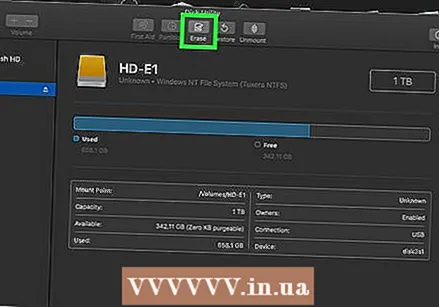 Адфарматаваць знешні жорсткі дыск. Фарматаванне прымушае жорсткі дыск працаваць у аперацыйнай сістэме Mac. Калі вы не адфарматавалі дыск, вы не можаце яго выкарыстоўваць.
Адфарматаваць знешні жорсткі дыск. Фарматаванне прымушае жорсткі дыск працаваць у аперацыйнай сістэме Mac. Калі вы не адфарматавалі дыск, вы не можаце яго выкарыстоўваць. - Пераканайцеся, што вы Пашыраны Mac OS (у часопісе) як значэнне файлавай сістэмы.
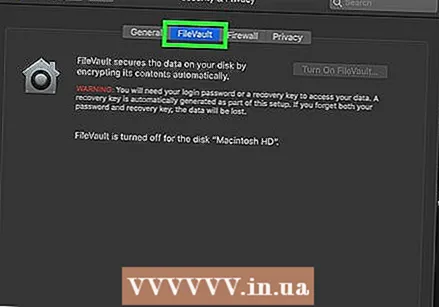 Адключыце FileVault. FileVault робіць немагчымым кланаванне цвёрдага дыска вашага Mac, таму вам трэба будзе адключыць FileVault, калі ён калі-небудзь быў уключаны.
Адключыце FileVault. FileVault робіць немагчымым кланаванне цвёрдага дыска вашага Mac, таму вам трэба будзе адключыць FileVault, калі ён калі-небудзь быў уключаны. 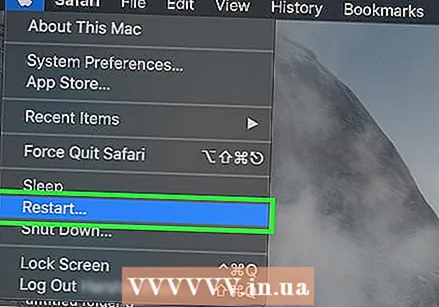 Перазагрузіце Mac. Націсніце на яго Меню Apple
Перазагрузіце Mac. Націсніце на яго Меню Apple Прэса ⌘ Камандаванне+Р.. Вы павінны зрабіць гэта адразу пасля націску Перазагрузіце зараз і ўтрымлівайце кнопку, пакуль не з'явіцца экран аднаўлення.
Прэса ⌘ Камандаванне+Р.. Вы павінны зрабіць гэта адразу пасля націску Перазагрузіце зараз і ўтрымлівайце кнопку, пакуль не з'явіцца экран аднаўлення.  Дачакайцеся з'яўлення значка аднаўлення. Падобна на круціцца зямны шар. Пасля з'яўлення значка вы можаце выкарыстоўваць ⌘ Камандаванне і Р. кнопкі вызвалення. Ваш Mac будзе працягваць загружаць экран аднаўлення. Калі гэта будзе зроблена, вы можаце перайсці да наступнай часткі.
Дачакайцеся з'яўлення значка аднаўлення. Падобна на круціцца зямны шар. Пасля з'яўлення значка вы можаце выкарыстоўваць ⌘ Камандаванне і Р. кнопкі вызвалення. Ваш Mac будзе працягваць загружаць экран аднаўлення. Калі гэта будзе зроблена, вы можаце перайсці да наступнай часткі.
Частка 2 з 2: Стварыце рэзервовую копію Mac
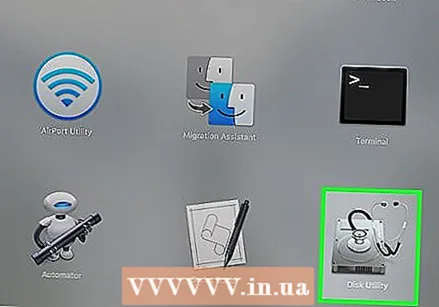 націсніце на Дыскавая ўтыліта. Гэта ў цэнтры акна аднаўлення.
націсніце на Дыскавая ўтыліта. Гэта ў цэнтры акна аднаўлення.  націсніце на Далей. Гэты параметр знаходзіцца ў правым ніжнім куце акна. Гэта адкрые дыскавую ўтыліту.
націсніце на Далей. Гэты параметр знаходзіцца ў правым ніжнім куце акна. Гэта адкрые дыскавую ўтыліту.  Выберыце знешні жорсткі дыск. Націсніце на імя альбо літару вашага вонкавага жорсткага дыска ў левай частцы акна.
Выберыце знешні жорсткі дыск. Націсніце на імя альбо літару вашага вонкавага жорсткага дыска ў левай частцы акна.  націсніце на Каб наладзіць. Гэты пункт меню знаходзіцца ў левым верхнім куце экрана. З'явіцца меню выбару.
націсніце на Каб наладзіць. Гэты пункт меню знаходзіцца ў левым верхнім куце экрана. З'явіцца меню выбару. 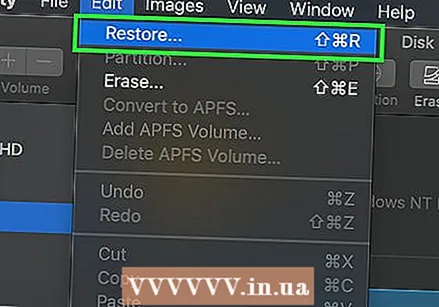 націсніце на Аднаўленне .... Гэта ёсць у меню выбару. Гэта адкрые ўсплывальнае акно.
націсніце на Аднаўленне .... Гэта ёсць у меню выбару. Гэта адкрые ўсплывальнае акно.  Выберыце жорсткі дыск вашага Mac. Націсніце кнопку "Аднавіць з" у выпадальным меню і націсніце назву жорсткага дыска вашага Mac у выпадальным меню.
Выберыце жорсткі дыск вашага Mac. Націсніце кнопку "Аднавіць з" у выпадальным меню і націсніце назву жорсткага дыска вашага Mac у выпадальным меню.  націсніце на Выздараўленне. Гэта сіняя кнопка з правага боку акна. Гэта пачне капіяваць змесціва цвёрдага дыска вашага Mac на знешні жорсткі дыск.
націсніце на Выздараўленне. Гэта сіняя кнопка з правага боку акна. Гэта пачне капіяваць змесціва цвёрдага дыска вашага Mac на знешні жорсткі дыск.  Пачакайце, пакуль копія скончыцца. Па запыце вы можаце перазагрузіць Mac і пачаць карыстацца ім, як звычайна.
Пачакайце, пакуль копія скончыцца. Па запыце вы можаце перазагрузіць Mac і пачаць карыстацца ім, як звычайна.  Выміце знешні жорсткі дыск. Гэта гарантуе, што інфармацыя на дыску не будзе выпадкова пашкоджана.
Выміце знешні жорсткі дыск. Гэта гарантуе, што інфармацыя на дыску не будзе выпадкова пашкоджана.
Парады
- Гэты працэс таксама вядомы як "адлюстраванне" вашага жорсткага дыска, таму што стварае ідэальную выяву змесціва жорсткага дыска і іх дакладнае месцазнаходжанне.
- Рэзервовае капіраванне з Time Machine можна зрабіць адносна проста, і для гэтага неабходна мець знешні жорсткі дыск - для выкарыстання машыны часу вам не патрэбны жорсткі дыск Time Capsule (альбо AirPort) ад Apple.
Папярэджанні
- Даныя, якія захоўваюцца на знешніх цвёрдых дысках, з часам могуць скончыцца. Рэгулярна рабіце рэзервовыя копіі Mac (напрыклад, раз у месяц).



